Avez-vous déjà essayé notre nouveau clavier avec écran LCD, le 5098B ? Conçu pour les jeux, la création de contenu ou même pour une configuration personnalisée des plus simples, le 5098B offre une connexion sans fil et une personnalisation complète. De la connectivité sans fil Bluetooth et 2,4 G à la précision du mode filaire, le 5098B est conçu pour tout faire. Avec son bouton vertical personnalisé, ses commandes d'éclairage dynamique et même la possibilité de télécharger des fichiers multimédias personnalisés sur l'écran LCD, ce clavier est aussi polyvalent que puissant. Dans ce guide, nous vous présentons quelques fonctionnalités et combinaisons de touches clés, ainsi que des options de personnalisation pour tirer le meilleur parti de votre clavier 5098B et propulser votre configuration au niveau supérieur.
Guide de connexion sans fil/filaire 5098B
Combinaisons de touches du clavier pour les connexions :
- Fn + E : appareil Bluetooth 1
- Fn + R : appareil Bluetooth 2
- Fn + T : appareil Bluetooth 3
- Fn + Y : appareil sans fil 2,4 G
- Fn + U : mode filaire
- Appuyez brièvement pour reconnecter
- Appuyez longuement pour coupler
Comment utiliser le bouton vertical personnalisé 5098B ?
Le bouton vertical personnalisé du 5098B est un outil puissant permettant des réglages rapides et des personnalisations plus poussées. Voici le rôle de chaque fonction :
- Défilement vers le haut : augmentez le volume, idéal pour augmenter rapidement votre volume lorsque vous jouez ou regardez une vidéo.
- Faites défiler vers le bas : baissez le volume : un moyen simple de régler les niveaux sonores sans avoir à toucher votre ordinateur.
- Appuyez : lisez ou mettez en pause votre média instantanément.
- Fn + Appuyer : Passer en mode Contrôle d'écran. Une fois en mode Contrôle d'écran, vous pouvez utiliser les options suivantes :
- Défilement vers le haut/bas : déplacez-vous entre les différents paramètres et fonctions de l'écran.
- Appuyez : Confirmez votre sélection et revenez au menu précédent.
Cette configuration permet de modifier facilement vos paramètres sans jamais avoir à quitter votre clavier.

Comment régler l’éclairage à l’aide de raccourcis ?
Pour personnaliser les paramètres de rétroéclairage de votre clavier 5098B, utilisez les combinaisons de touches suivantes avec la touche Fn pour obtenir divers effets d'éclairage et réglages.
| Fonctionnalité | Combinaison de touches | Description |
| Sélection d'effets | Fn + Suppr | Basculez entre 20 effets de rétroéclairage différents : Effet 1 à Effet 20 |
| Contrôle de la luminosité | Fn + ↑ | Augmenter la luminosité |
| Fn + ↓ | Diminuer la luminosité | |
| Direction de l'animation | Fn + ← | Définir la direction de l'animation à gauche |
| Fn + → | Définir la direction de l'animation à droite | |
| Vitesse d'animation | Fn + - | Animation au ralenti |
| Fn + = | Accélérer l'animation | |
| Sélection des couleurs | Fn + \ (barre oblique inverse) | Définissez la couleur du rétroéclairage sur l'une des 7 couleurs uniques avec un effet de boucle RVB |
| Luminosité des LED latérales | Fn + Z | Régler la luminosité des LED latérales (5 niveaux) |
| Vitesse de la LED latérale | Fn + X | Ajuster la vitesse d'animation des LED latérales (5 niveaux) |
| Lumière principale allumée/éteinte | Fn + L | Activer ou désactiver la lumière principale |
| Mode LED latéral | Fn + Ctrl gauche | Entrez en mode LED latéral, éteignez toutes les lumières (6 niveaux) |
| Mode monochrome LED latérale | Fn + Alt gauche | Réglez la LED latérale sur l'une des 7 couleurs uniques avec un effet de boucle RVB |
Comment régler l'écran LCD en anglais avec le bouton ?
1. Tout d'abord, activez l'écran en maintenant simultanément la touche FN et la molette de défilement en haut à droite enfoncées. Cela ouvrira le menu des paramètres.
2. Ensuite, accédez à l'option Sélection de la langue et appuyez sur la molette de défilement pour valider. Sélectionnez Anglais et appuyez à nouveau sur la molette pour confirmer.
3. La langue de votre système est désormais définie sur l'anglais !
Comment changer l'affichage de l'écran LCD avec un logiciel ?
Créer des croquis et des animations
1. Exécutez le logiciel/pilote Akko ; si vous ne l'avez pas, cliquez ici pour le télécharger

2. Cliquez sur « Écran » et cliquez sur l'icône du pinceau, vous pourrez alors créer votre propre art.

3. Pour créer une animation, cliquez sur l' icône + pour ajouter une nouvelle image, puis créez une nouvelle esquisse pour chaque image afin de créer votre animation.
Ajouter un cadre

Créer un nouveau croquis 
Télécharger un gif ou une photo
1. Vous pouvez cliquer sur Télécharger une image pour télécharger votre photo à afficher ; vous pouvez également choisir Télécharger une animation pour télécharger votre gif.


































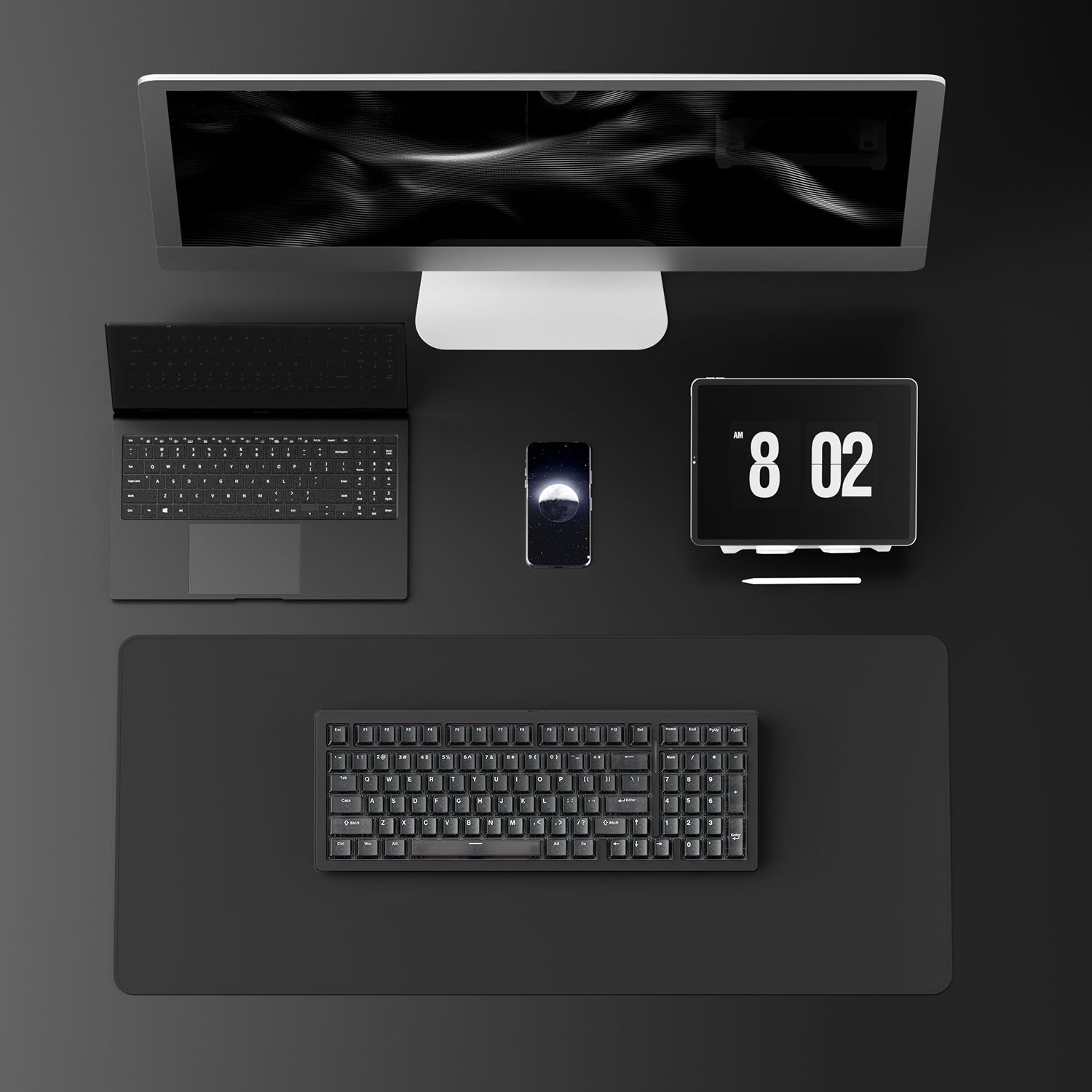

















Laisser un commentaire
Tous les commentaires sont modérés avant d'être publiés.
Ce site est protégé par hCaptcha, et la Politique de confidentialité et les Conditions de service de hCaptcha s’appliquent.